Frage
Problem: Wie deinstalliere ich die MapsGalaxy Toolbar?
Mir ist in Chrome eine verdächtige Symbolleiste namens MapsGalaxy aufgefallen. Was mir merkwürdig ist, dass ich es nicht oder zumindest nicht absichtlich installiert habe. Ich habe das Deinstallationsprogramm in der Systemsteuerung gefunden und die App entfernt, aber die Symbolleiste bleibt in Chrome. Darüber hinaus wurde die App direkt nach dem Neustart von Windows neu installiert. Könnte jemand bitte helfen?
Gelöste Antwort
KartenGalaxy ist eine legitime Browser-Symbolleiste, die von Mindspark Interactive Network, Inc. entwickelt wurde. Es bietet Zugriff auf Karten, Satellitenbilder, schnellste Wegbeschreibungen, Verkehrsmeldungen und andere nützliche Informationen, die verhindern, dass Menschen auf Reisen viel bekommen. Mindspart Company hat Dutzende von thematischen Symbolleisten zu den Themen Kochen, Reisen, Zeitmanagement usw. entwickelt. jedes davon wurde von Tausenden von Windows-Benutzern installiert.
Leider, aber die meisten Kommentare zu
MapsGalaxy-Symbolleiste und andere Produkte von Mindspark sind eher negativ. Dem Unternehmen wird oft vorgeworfen, die Toolbar durch Bündelung oder anders ausgedrückt als Anhänge von Drittanbieter-Freeware verbreitet zu haben. Die unfaire Verbreitungstechnik wurde von Cybersicherheitsexperten bestätigt, die daraufhin die MapsGalaxy-Toolbar der Gruppe potenziell unerwünschter Programme zuordneten.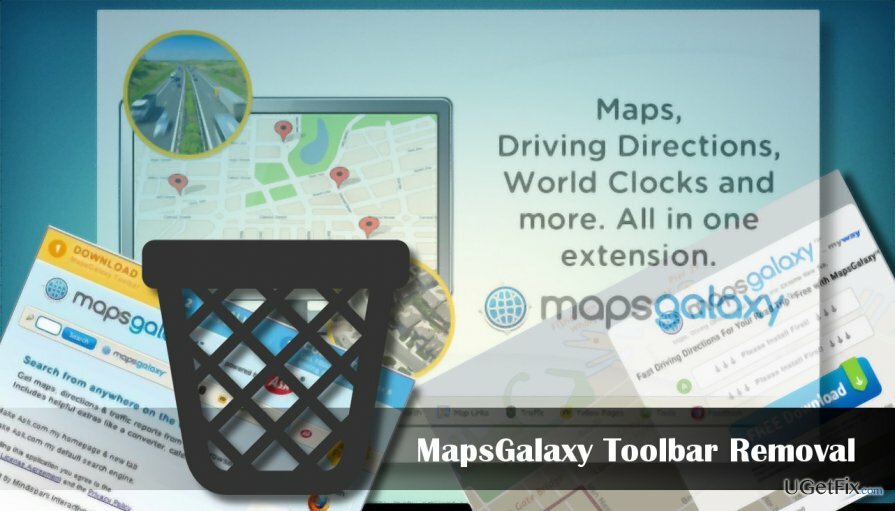
Außerdem installiert diese Symbolleiste möglicherweise ihre Browser-Hilfsobjekte (BHO), zum Beispiel YourVideoChat oder SoccerInferno, standardmäßig ohne Bitte um Erlaubnis des Benutzers und ersetzt die Standardstartseite und -suchmaschine durch home.mywebsearch (dot) com und Myway Suche. Es wurde auch festgestellt, dass das MapsGalaxy-PUP die Datei 39SrcAs.dll in das System injiziert, die dann verantwortlich für die Lieferung der gesponserten Anzeigen und Weiterleitungen zu verbundenen Websites.
Obwohl es viele Beschwerden im Zusammenhang mit dieser Symbolleiste gibt und sich statistisch gesehen die überwiegende Mehrheit der Leute, die sie installiert haben, jetzt für ihre Entfernung entscheidet, steht es jedem frei, sie zu verwenden. Einige Anti-Malware-Tools erkennen die MapsGalaxy-Symbolleiste möglicherweise als Virus, Adware oder eine andere Cyberinfektion, aber Es gibt keine Argumente dafür, dass es schädlich für das System ist oder die Hintertür für gefährliche Fälle öffnen kann Apps. Wenn Sie die MapsGalaxy-Toolbar dennoch vergeblich aus Windows entfernen möchten, ist hier die Anleitung, die Ihnen helfen kann.
Deinstallieren der MapsGalaxy Toolbar
Um diese Dateien zu deinstallieren, müssen Sie eine lizenzierte Version von erwerben Reimage Reimage Software deinstallieren.
Es ist ratsam, den MapsGalaxy-Hijacker und andere zweifelhafte Anwendungen zu deinstallieren, während das System im abgesicherten Modus gestartet wird.
- Offen Anfang, bewegen Sie den Mauszeiger auf das Stromsymbol.
- Halten Sie dann die Shift Taste und wählen Sie Neustart.
- Wenn die Windows-Wiederherstellungsumgebung geöffnet wird, wählen Sie Fehlerbehebung.
- Offen Erweiterte Optionen und dann geh zu Starteinstellungen.
- Wählen Neustart.
- Wenn das System neu startet, drücken Sie F5 ins booten Abgesicherten Modus mit Netzwerktreibern.
Jetzt müssen Sie die MapsGalaxy-App aus den Programmen und Funktionen deinstallieren und Chrome zurücksetzen, um die Myway-Suchmaschine, die Startseite und andere unerwünschte Inhalte zu entfernen.
- Klicken Sie mit der rechten Maustaste auf Windows-Taste und wählen Sie Schalttafel.
- Offen Programme & Funktionen und suchen Sie die MapsGalaxy-App.
- Klicken Sie darauf und wählen Sie Deinstallieren.
- Überprüfen Sie die Liste der installierten Apps. Wenn Sie eine unbekannte Software finden und deren Installationsdatum mit der Installation von MapsGalaxy übereinstimmt, empfehlen wir dringend, diese ebenfalls zu deinstallieren.
- Jetzt offen Google Chrome und klicken Sie auf die drei horizontalen Linien (Menüsymbol) in der oberen rechten Ecke des Bildschirms.
- Navigieren Sie zu Einstellungen -> Erweiterte Einstellungen anzeigen -> Einstellungen zurücksetzen.
- Klicken Einstellungen zurücksetzen knopf und klick Zurücksetzen um die Auswahl zu bestätigen.
- ODER Sie können das kopieren und einfügen chrome://settings/resetProfileSettings in die Adressleiste von Chrome und drücken Sie Eingeben.
- Um Chrome zurückzusetzen, drücken Sie Reset-Knopf und bestätigen Sie die Option.
Die MapsGalaxy Toolbar kann auch mit einem professionellen Anti-Malware-Tool deinstalliert werden, zum Beispiel: ReimageMac-Waschmaschine X9. Sie müssen jedoch die Einstellungen Ihres Webbrowsers sowieso zurücksetzen, vergessen Sie also nicht, die oben genannten 5-9 Schritte auszuführen.
Programme mit nur einem Klick entfernen
Sie können dieses Programm mit Hilfe der Schritt-für-Schritt-Anleitung deinstallieren, die Ihnen von den Experten von ugetfix.com präsentiert wird. Um Ihnen Zeit zu sparen, haben wir auch Tools ausgewählt, die Ihnen helfen, diese Aufgabe automatisch auszuführen. Wenn Sie es eilig haben oder der Meinung sind, dass Sie nicht genug Erfahrung haben, um das Programm selbst zu deinstallieren, können Sie diese Lösungen verwenden:
Angebot
mach es jetzt!
HerunterladenEntfernungssoftwareGlück
Garantie
mach es jetzt!
HerunterladenEntfernungssoftwareGlück
Garantie
Wenn Sie das Programm mit Reimage nicht deinstallieren konnten, informieren Sie unser Support-Team über Ihre Probleme. Stellen Sie sicher, dass Sie so viele Details wie möglich angeben. Bitte teilen Sie uns alle Details mit, die wir Ihrer Meinung nach über Ihr Problem wissen sollten.
Dieser patentierte Reparaturprozess verwendet eine Datenbank mit 25 Millionen Komponenten, die jede beschädigte oder fehlende Datei auf dem Computer des Benutzers ersetzen können.
Um ein beschädigtes System zu reparieren, müssen Sie die lizenzierte Version von. erwerben Reimage Tool zum Entfernen von Malware.

Um völlig anonym zu bleiben und den ISP und die Regierung vor Spionage auf dich solltest du anstellen Privater Internetzugang VPN. Es ermöglicht Ihnen, sich völlig anonym mit dem Internet zu verbinden, indem Sie alle Informationen verschlüsseln, Tracker, Werbung sowie schädliche Inhalte verhindern. Am wichtigsten ist, dass Sie die illegalen Überwachungsaktivitäten stoppen, die die NSA und andere Regierungsinstitutionen hinter Ihrem Rücken durchführen.
Während der Nutzung des Computers können jederzeit unvorhergesehene Umstände eintreten: Er kann sich aufgrund eines Stromausfalls abschalten, u. a Blue Screen of Death (BSoD) kann auftreten, oder zufällige Windows-Updates können den Computer beschädigen, wenn Sie einige Zeit weg waren Protokoll. Dadurch können Ihre Schularbeiten, wichtige Dokumente und andere Daten verloren gehen. Zu genesen verlorene Dateien können Sie verwenden Datenwiederherstellung Pro – es durchsucht Kopien von Dateien, die noch auf Ihrer Festplatte verfügbar sind, und ruft sie schnell ab.